Amazonの「レビュー報酬に関する報告」のある場所

Amazonで商品を購入するとたまに「星5評価してくれたら〇〇円分のAmazonギフトカードあげるよ!」っていう紙が入っている場合がある。
今回僕が購入した商品は999円だったが、1000円分のAmazonギフトカードあげるよ!っていう紙が入っていた。
実に魅力的な話である。・・・だけど!頭固いって言われるかもしれないけど、こういうのって商品のレビューが正確じゃなくなるよね。
Amazon側もこういうのは禁止していて、専用の報告フォームまで作ってあるほど。
今回はこの報告フォームがどこにあるかを解説します。
一番最後の「レビュー報酬に関する報告」で報告する際、商品に同梱されていた「星5レビューするとギフトカードあげます」という紙などの写真をアップロードする項目があります。
あらかじめその紙の写真を撮っておいたほうがスムーズに報告をすることができますので、先に写真を撮っておくことをお勧めします。
(写真は4枚まで送信することができます。送りたい紙の写真は表面と、必要なら裏面も撮っておきましょう。また画像は一番最後の「レビュー報酬に関する報告」ではスマホ版でも写真アプリを立ち上げる項目や機能がついていなく、あらかじめ撮っておいた画像を選んでアップロードするしかありません。そういう意味で最初にあらかじめ写真を撮っておいたほうが良いです。)
スマホ(android)のAmazonアプリの場合
①スマホのAmazonアプリを立ち上げた時の画面の、画面下部にある三本線をタップ
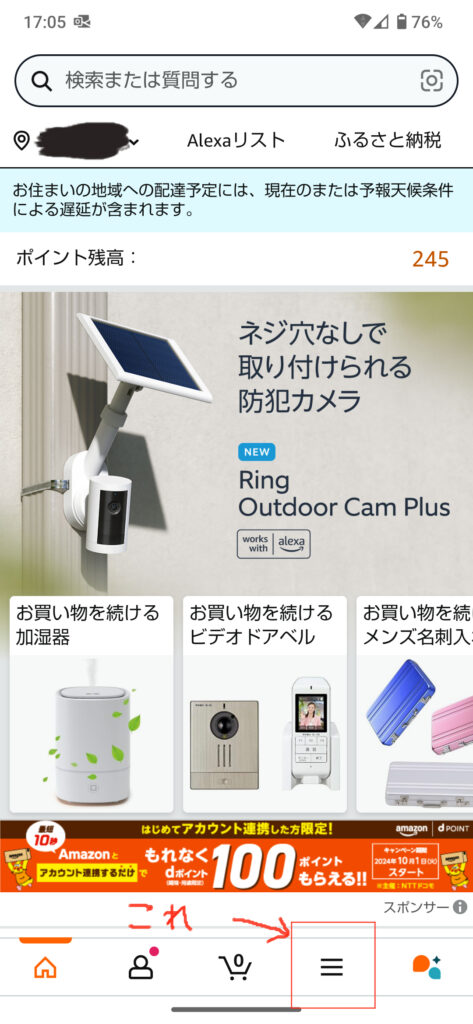
②三本線をタップして出てきた画面の一番下に、「カスタマーサービス」という項目があるのでそれをタップ
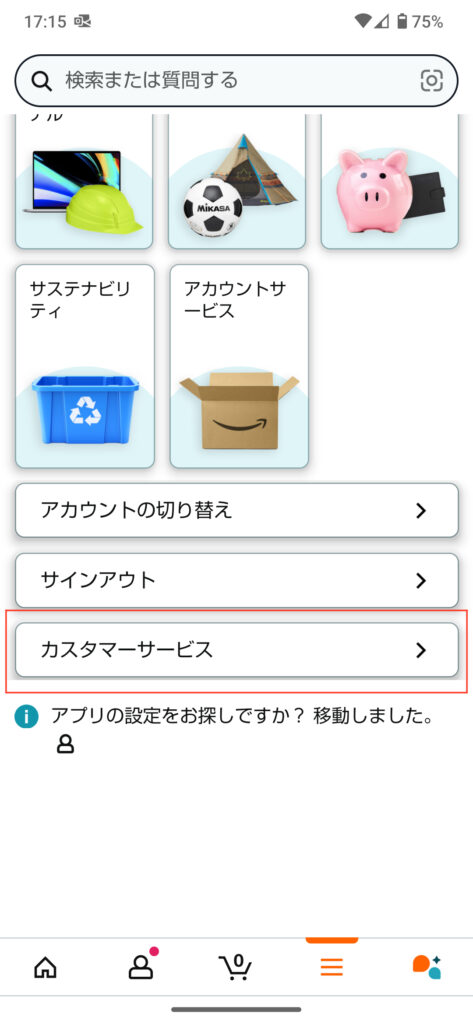
③「カスタマーサービス」をタップして出てきた画面の一番下に、「ヘルプ記事を見る」という項目の下にテキストボックスがあるので、そこに「コミュニティガイドライン」と入力して確定してください
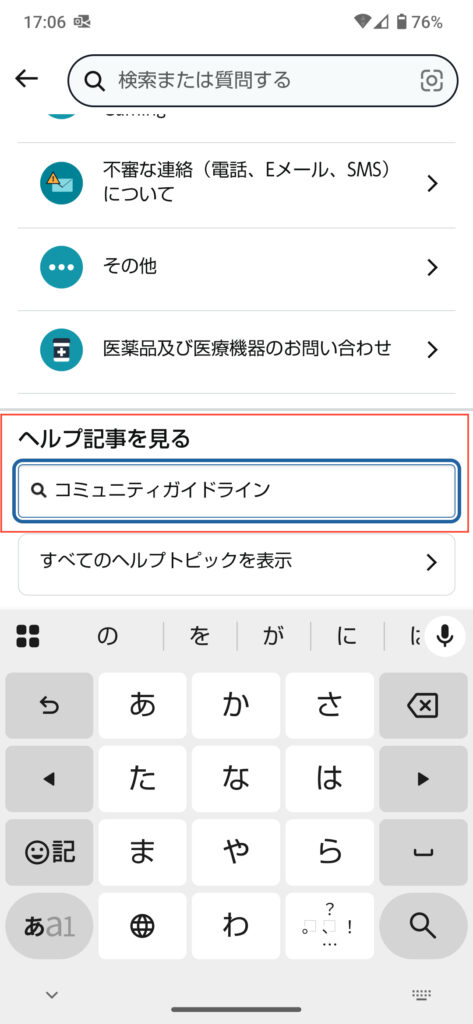
④そうすると下のような画面が出てきます。赤枠の「コミュニティガイドライン」をタップして、下にスクロールしてください。
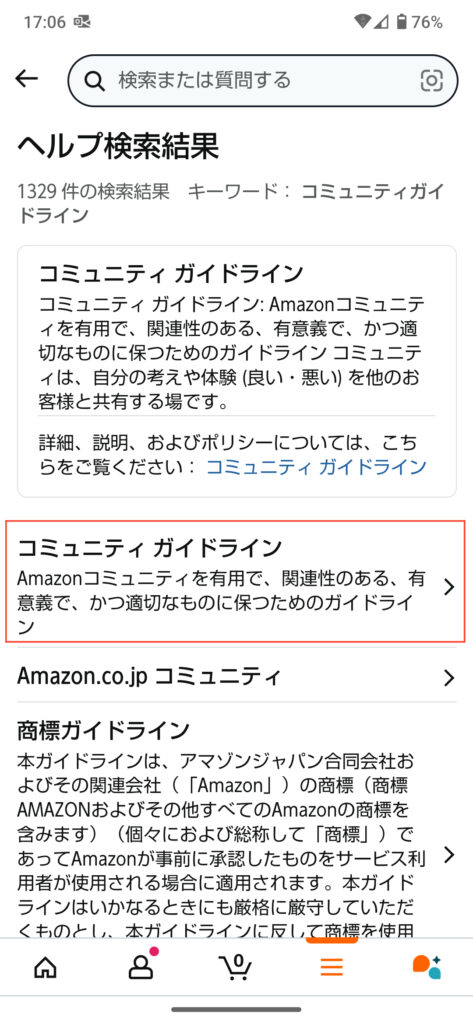
⑤スクロールすると「目次」がありますので、一番下の「違反の報告方法」をタップ
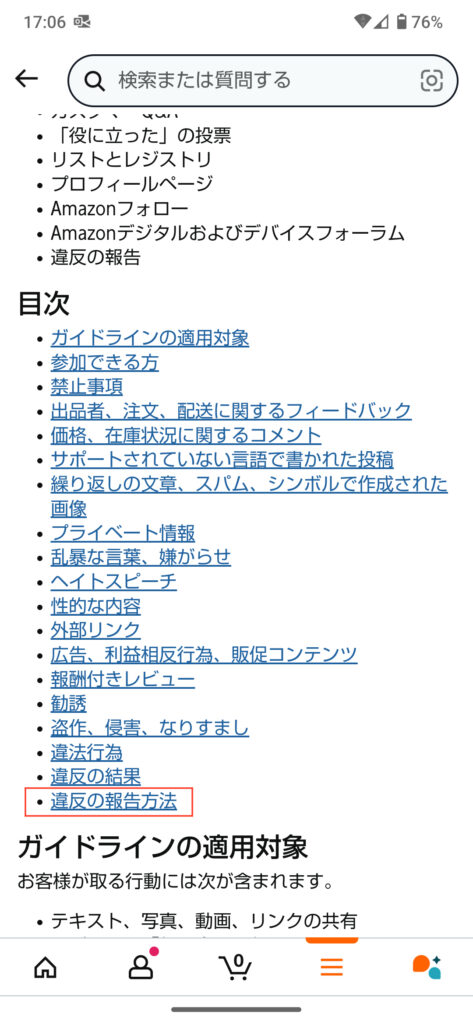
⑥「違反の報告方法」をタップすると下のような画面が出てきますので、「こちらのフォーム」をタップ
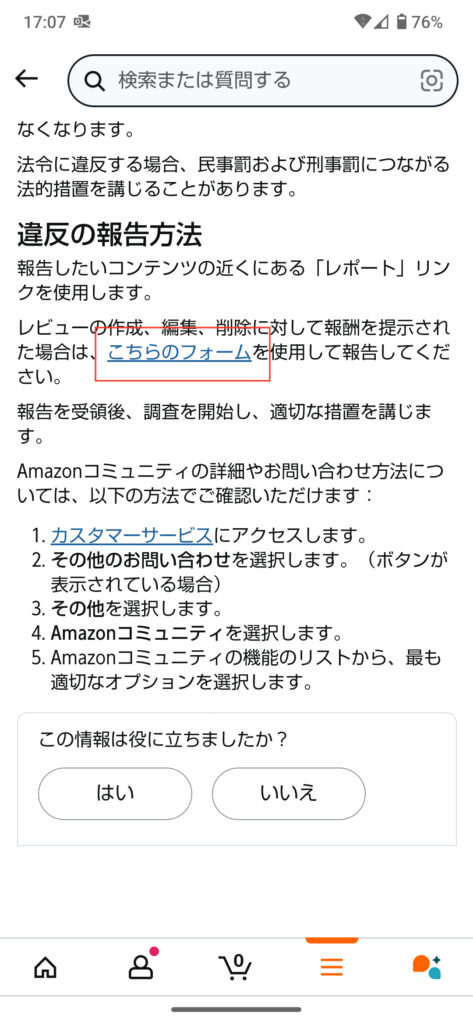
⑦「こちらのフォーム」をタップすると下のような「レビュー報酬に関する報告」という画面になります。各箇所を記入して送信して完了!
「画像をアップロードする」というところには、商品に同梱されていた「星5レビューするとギフトカードあげます」みたいな紙などを写真に撮ってアップします。
※注意! 報告する際、商品名だけではAmazon側はどの出品者のどの商品かわからないと思うので、コメント欄に「出品者名」を記入したほうがいいです。
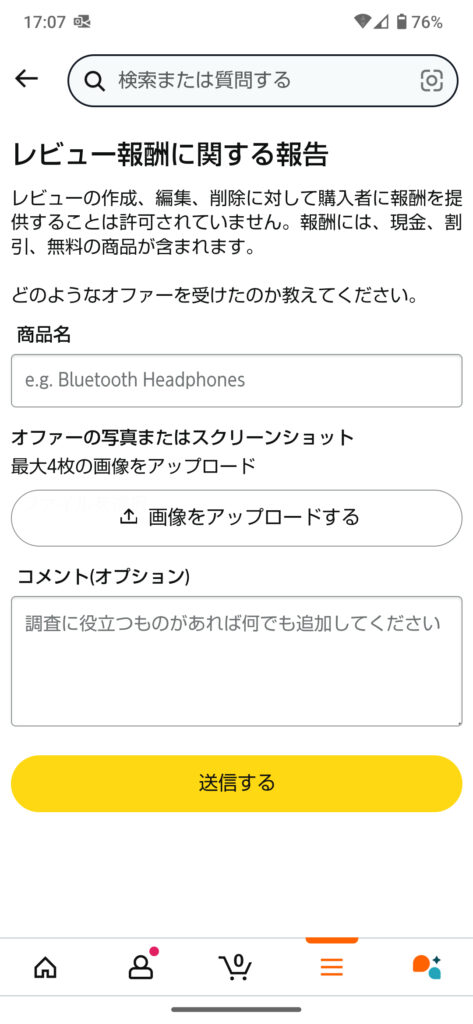
パソコンのAmazonサイトの場合
①AmazonサイトのAmazonポイント右側にある「ヘルプ」を押すと、下↓のような画面になります。
そこには「ヘルプライブラリを検索する」という項目があるので、その下のテキストを入力するところに「コミュニティガイドライン」と入力し確定。
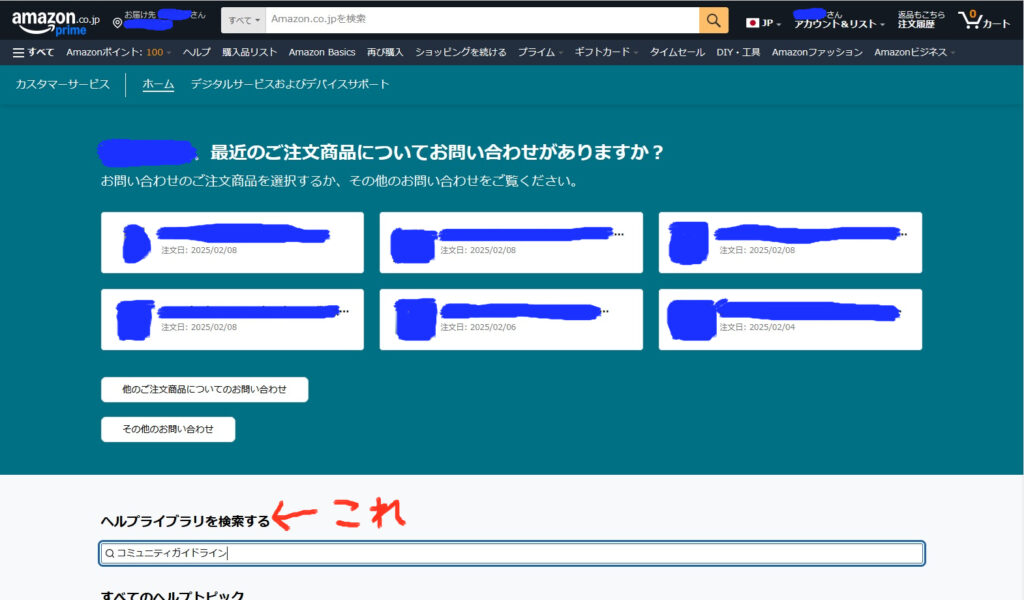
②下↓のような画面になるので、「コミュニティガイドライン」をクリック
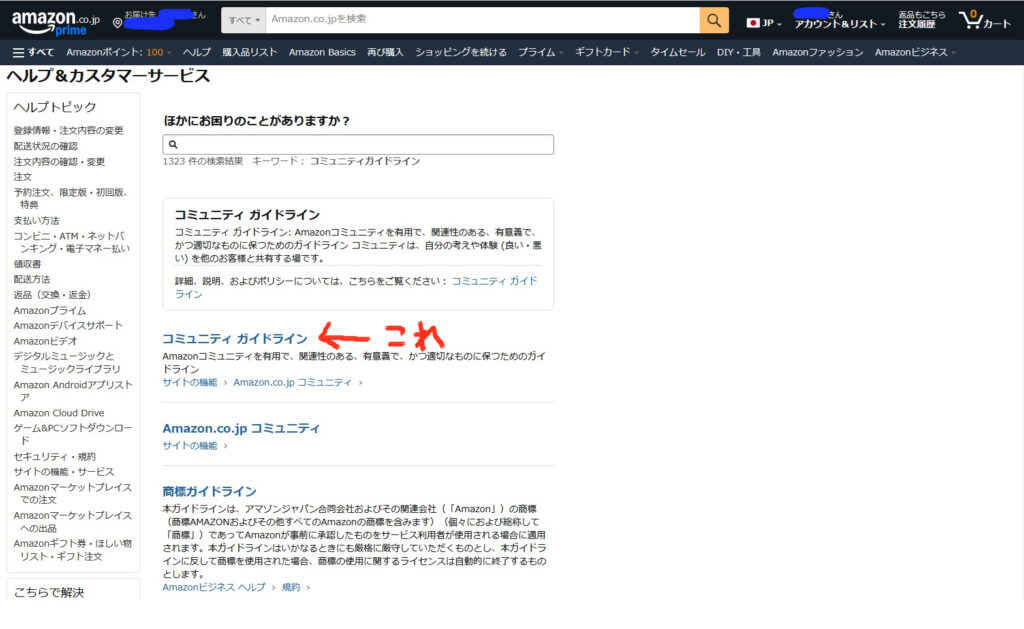
③コミュニティガイドラインのリストが出てくるので、「目次」の一番下の「違反の報告方法」のリンクをクリック
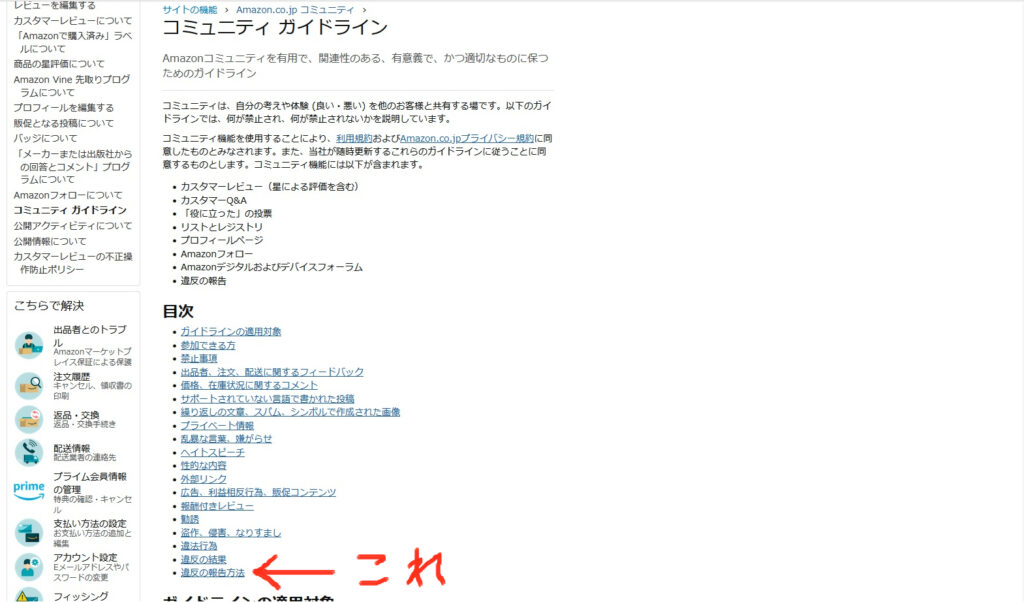
④下↓のような画面になるので、「こちらのフォーム」をクリック
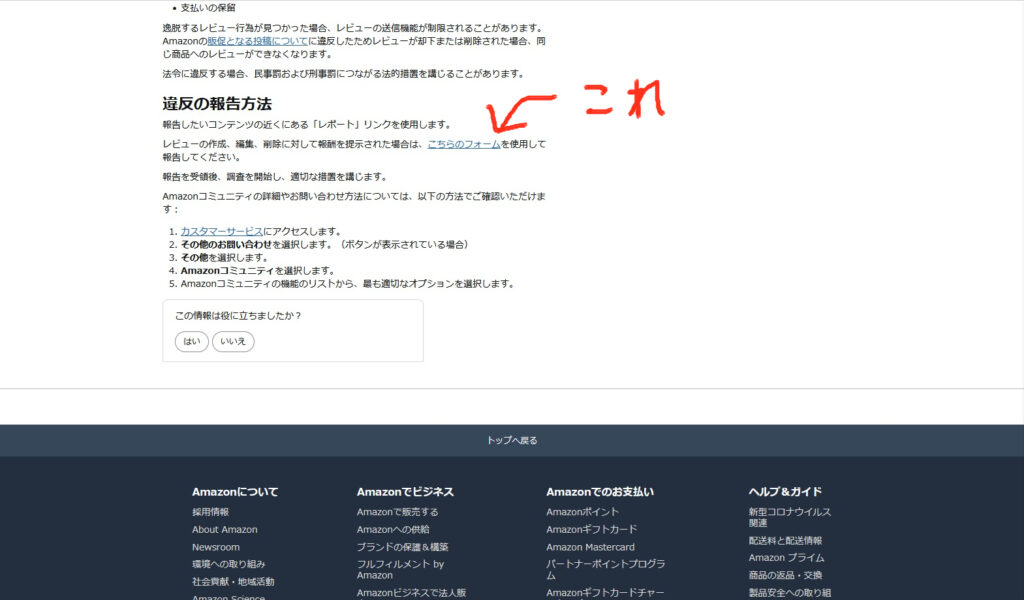
⑤下↓のような画面になるので、各箇所を記入して送信して完了!
「画像をアップロードする」というところには、商品に同梱されていた「星5レビューするとギフトカードあげます」みたいな紙などを写真に撮ってアップします。
※注意! 報告する際、商品名だけではAmazon側はどの出品者のどの商品かわからないと思うので、コメント欄に「出品者名」を記入したほうがいいです。
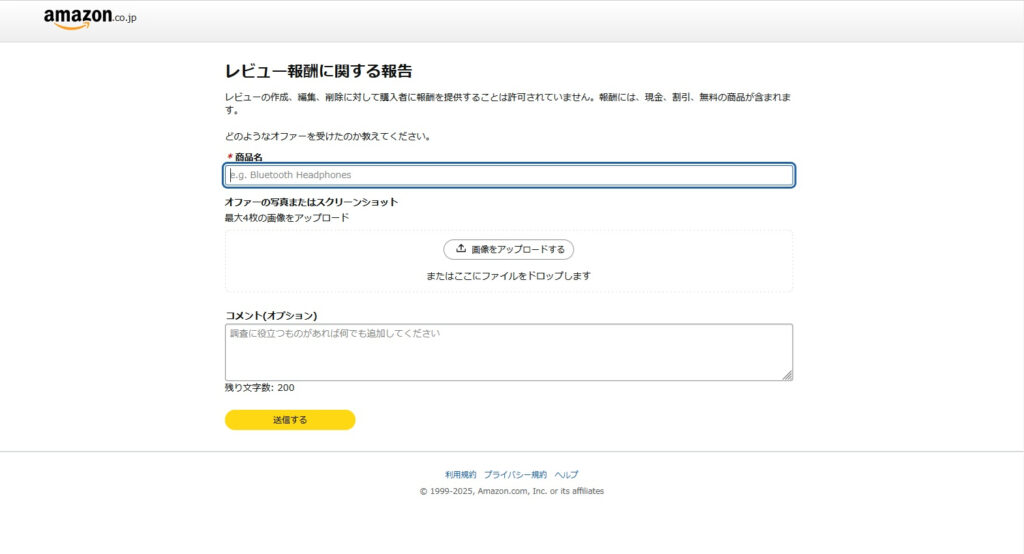
さいごに
レビュー報酬は魅力的。でもそんなのに釣られて星5つけてたら、レビューが信用できなくなってしまいます。
もしレビュー報酬で星5をつけるよう誘導する商品を見つけたら、Amazonに報告しましょう。
報告するとAmazonのデータベースに残るそうです。
もちろんAmazonから注意などのペナルティがあるでしょう。

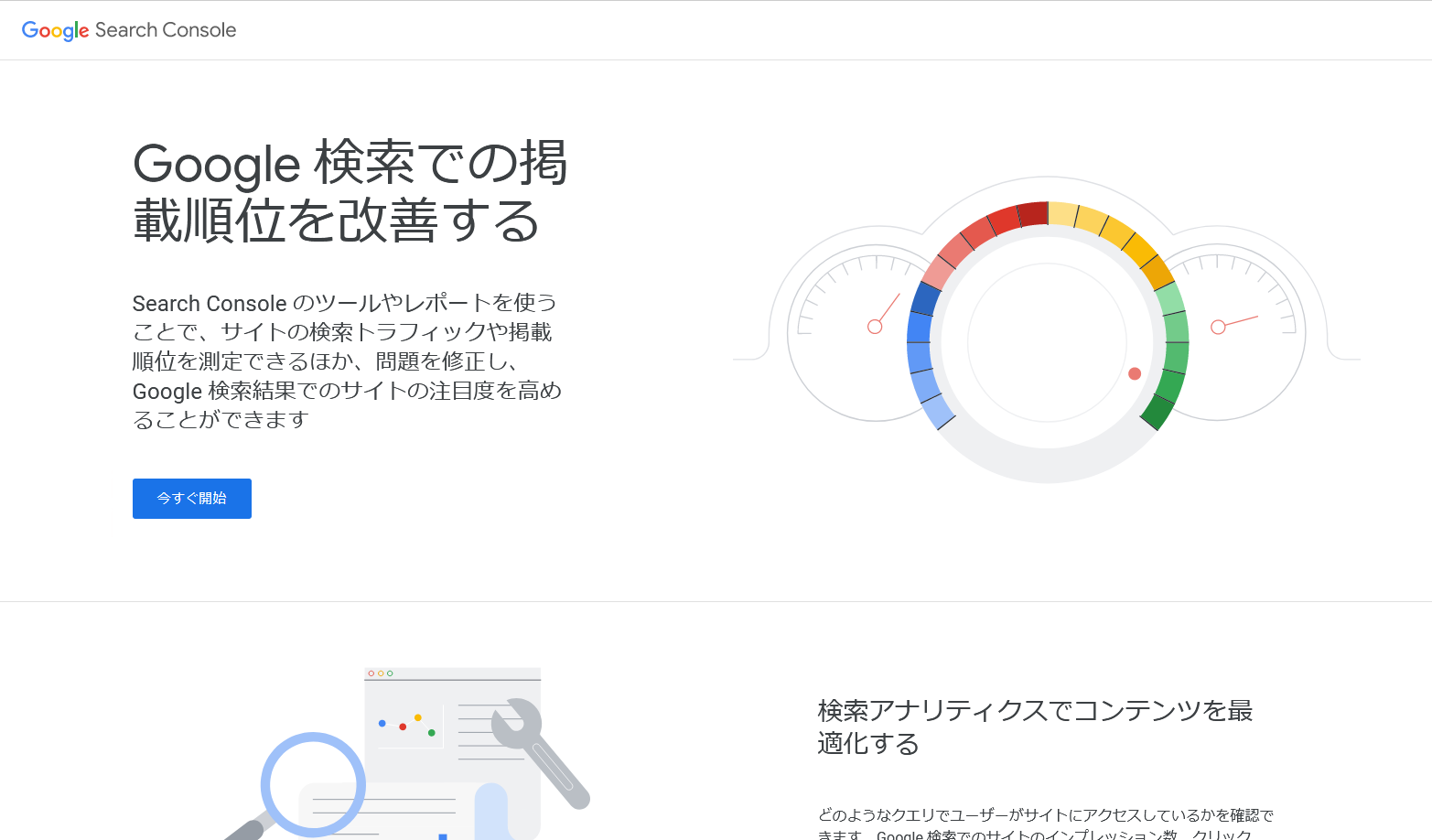

amazonに報告方法分からなく、検索してたどり着きました。
5つ星に騙されて購入したのですが、5つ星で評価すると1000円のギフト券貰えると
同封してました。
中国の業者みたいですが、馬鹿にしてますよね。
ありがとうございます。
コメントありがとうございます。ブログを書いていて(サボりつつ)はじめて反応があったのでうれしいです!
出品業者も星をつけてもらって実績を積みたいのでしょうね。ただ、星が高いから良い商品ではなく、良い商品だから星の高い評価が自然とつくもの。
このことでAmazonのカスタマーの人とお話したことがありますが、もう把握しきれてないんでしょうね。
星の評価が高いと思わずこれ大丈夫だ!ってなりがちですが、一緒に低評価のほうも見ないと変な商品掴まされます。
中国の業者でも良い商品を出してるところありますし、一概にすべての中国の会社の商品がダメとか言えないですから、判断は難しいですよね・・・。
具体的な見分け方法はわかりませんが、低評価の理由が具体的に書いてある、または全体の評価が高くてレビュー数が多くても低評価が異常に多い場合は注意したほうが良さそうです。
私もこちらのブログに辿り着き、無事(?)Amazonに報告できました。
この釈然としないレビュー誘導システムは正当な口コミではなく、私は嫌いです(その報酬をもらえていないような追加書き込みも見ます)。
大変参考になりました。ありがとうございます!
コメントありがとうございます。
この記事、別に需要あるなんて思ってなくて、コメントまでくださる方も出てきてちょっと意外でした。
Amazonオペレーターに問い合わせるとオペレーターによって対応は異なりますが、やり方おしえてくれるんですよね。
出品者によるレビュー依頼もそうなんですが、サクラや悪意ある嫌がらせレビューも問題だと思いますね。
あとは製品自体のレビューじゃなくて、「はやく届きました!ありがとうございました!星5です」「本日商品届きました!まだ使っていませんが期待を込めて星5!」など。
これらのレビューは製品に対する正当な評価じゃなくなってしまい、レビューが正確ではなくなってしまいます。
Amazon側も、出品者からの売り上げに対する手数料で儲けてるでしょうから、処分が甘くなってると思います。
実際僕が2つほどレビュー報酬で釣った業者を報告しましたが、のうのうと今もその業者は生きています。
Amazonって購入者側のことをちゃんと考えてるところはあるのですが、やはり出品者に対しては相当甘いらしいです。
その辺ちゃんと取り締まったほうが長い目で見てAmazonの利益になるとは思うんですけどねー。
コメントありがとうございました!こういうコメントは励みになります!
助かりました。「レビュー報告報酬フォームを使用して報告してください。」とメールにあったので、そこに飛ぶと英語ページ!
報告するなと言われているようで不愉快になり、意地でも報告するぞとなりました。ワラ
コメントありがとうございます!
なんかこのレビュー報告の記事、思ってた以上にみなさんの役に立てているようでびっくりしています。
そして僕が思ってる以上に他の方もレビュー高評価依頼が不快と思ってるというのも意外でした。
このレビュー報告報酬フォームってすんごくわかりづらいんですよねー。
僕は最初星5つけろって紙が入ってたんですがってAmazonサポートに電話したときに、このフォームの存在を教えてもらいました。
他の方のお役に立てているなら記事にしてみてよかったです。